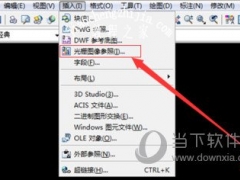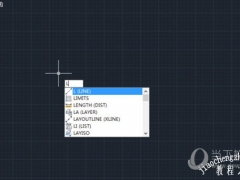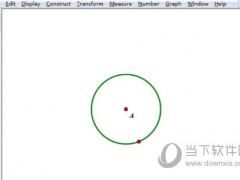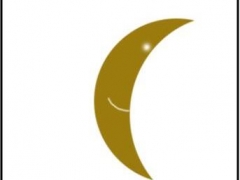AutoCAD2015怎么显示线宽 如何设置线宽显示
教程之家
图片处理
AutoCAD2015是一款非常专业的CAD制图软件,那有很多用户表示自己不知道怎么显示线宽,下面就通过这篇文章给大家介绍一下,一起往下看吧!
如何设置线宽显示:
1、打开电脑,进入系统桌面,确认安装了CAD,并找到CAD的快捷方式。
2、双击,并打开CAD,进入CAD的模型空间界面
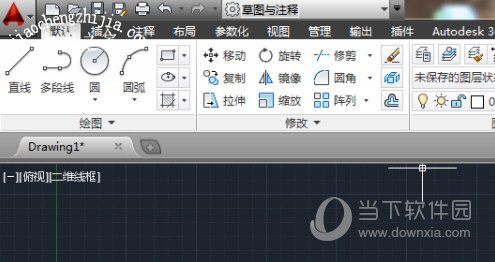
3、我们先在模型空间中画上一条直线,按L确定,再随意画上条直线
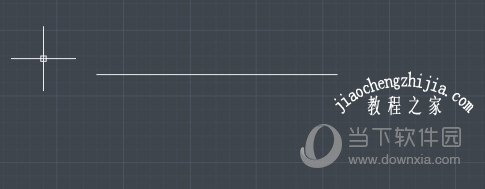
4、在功能区的特性中,给这条直线赋予不同的线宽加以区别。
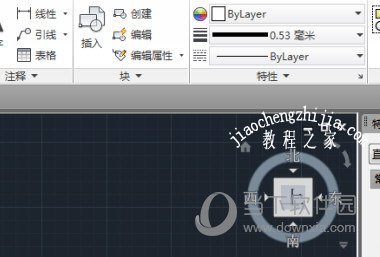
5、当直线并没有因为修改了特性而有改变时,我们来到模型空间的最下面,状态托盘处

6、看到状态图标中,有个“显示、隐藏线宽”,点击,把图标显示为启动状态。

7、回到模型空间,就可以看到直线线宽已经有明显的特性改变
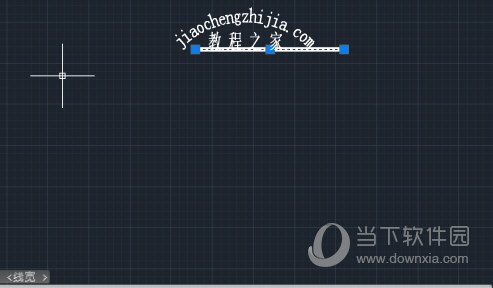
好了,以上就是小编为大家带来关于“CAD2015显示线宽在哪里设置”这个问题的全部内容介绍了,希望能帮助到你。